Расположение пальцев на клавиатуре при слепой печати. Расположение пальцев на клавиатуре.
Инструкция
Наилучшим образом для печати на открытках подходят, как ни странно, старые матричные принтеры, а также пишущие машинки. От всех остальных аналогичных устройств они отличаются тем, что позволяют заправлять бумагу вручную. Благодаря этому можно печатать на бумаге повышенной плотности, нестандартного формата, с перегибами и т.п., что как раз и свойственно открыткам. Попробуйте приобрести одно из этих устройств на интернет-аукционе.
Заправляйте открытку в принтер или машинку в раскрытом виде таким образом, чтобы та поверхность, на которой будет происходить печать, оказалась обращенной к головке или рычагам. В случае с принтером необходимо совместить левую границу открытки с левой границей зоны печати, иначе головка может задевать край бумаги.
Используя машинку, можно нанести поздравительную надпись на открытку с первого раза. Но помните, что права на ошибку у вас не будет. Всего одна неправильно напечатанная буква - и надо покупать новую открытку. Печатайте медленно и внимательно.
Если же используется принтер, данная проблема снимается, но возникает другая - правильное расположение текста. Важно, чтобы он попал на ту часть открытки, которая ничем не занято. Сделайте контрольную распечатку на листе тонкой бумаги, имеющем тот же размер и заправленном точно так же. Затем совместите его с открыткой и проверьте, попал ли текст в нужный ее участок. При необходимости исправьте компоновку и сделайте новую контрольную распечатку. Лишь убедившись, что все совпадает, осуществляйте печать непосредственно на открытке.
Также для печати на открытках подходят и некоторые струйные принтеры, но лишь такие, которые специально рассчитаны на печать на плотной бумаге. Совмещение текста осуществляйте способом, описанным выше, а печатайте затем только на матовой поверхности. С глянцевой чернила легко стираются пальцем.
Лазерные принтеры для печати на открытках не используйте, даже если глянец находится с обратной стороны. Можно испортить нагревательный вал. Если ваш принтер для работы с открытками не приспособлен совершенно, воспользуйтесь последним из вариантов: сделайте распечатку на тонкой бумаге, вырежьте ее и аккуратно приклейте к открытке.
Не заклеивайте надпись скотчем. Вначале все будет смотреться безупречно, но затем клей может постепенно растворить краситель, и изображение станет размытым.
Иногда для использования информации с интернет-страницы вне компьютера нужна бумажная копия всего веб-документа или его фрагмента. Все современные браузеры имеют встроенные средства для отправки страницы непосредственно на принтер без промежуточных манипуляций копирования/сохранения и без использования каких-либо дополнительных программ.
Инструкция
В браузере Opera, если надо напечатать не всю страницу, а только какую-то часть текста, выделите нужный фрагмент и щелкните правой кнопкой мышки за пределами отмеченного текста. В контекстном меню есть пункт «Печать» - выберите его, чтобы открыть диалог печати. Этот диалог можно открыть еще и нажав сочетание клавиш CTRL + P или раскрыв в меню браузера раздел «Печать» и выбрав пункт с таким же названием. В секции «Диапазон страниц» диалога печати будет стоять отметка напротив пункта «Выделение» - если вы передумаете и решите напечатать всю страницу, а не только выделенный фрагмент, то переместите отметку на пункт «Все». Убедитесь, что принтер подключен и снабжен бумагой и нажмите кнопку «Печать»

В браузере Mozilla FireFox раскройте в меню раздел «Файл» и выберите пункт «Печать», либо просто нажмите сочетание клавиш CTRL + P. Так открывается диалог печати. В этом браузере, в отличие от Opera, если вы выделили часть текста на странице, то в диалоге отправки на принтер отметка у пункта «Выделенный фрагмент» автоматически не ставится. Вам нужно сделать это самому или распечатать всю страницу. Документ отправляется на печать нажатием кнопки «ОК».

В обозревателе Internet Explorer можно раскрыть в меню раздел «Файл» и выбрать пункт «Печать», можно щелкнуть правой кнопкой мыши страницу и выбрать этот же пункт «Печать» в контекстном меню, а можно нажать сочетание клавиш CTRL + P. В любом случае откроется диалог отправки документа на принтер, где вам надо самостоятельно установить отметку «Выделение», если надо печатать только отмеченный в странице фрагмент. Затем нажмите кнопку «Печать».

В браузере Google Chrome пункт «Печать» присутствует в контекстном меню, которое открывается щелчком правой кнопкой мыши на странице, как и в меню браузера на пиктограмме с гаечным ключом. Сочетание клавиш CTRL + P здесь тоже действует. Документ отправляется на принтер нажатием кнопки «Печать» в открывшемся диалоговом окне.

В браузере Apple Safari по щелчку страницы правой кнопкой открывается контекстное меню с пунктом «Напечатать страницу», который и следует выбрать. В разделе «Файл» меню браузера тоже есть соответствующий пункт - «Напечатать». Горячие клавиши CTRL + P действуют и здесь. Safari - единственный браузер, который не умеет печатать выделенный в странице фрагмент текста - пункт «Выделенный фрагмент» в диалоге печати всегда остается неактивным. Поэтому просто нажмите «OK» для отправки всей страницы на принтер.

Лазерный принтер - незаменимый помощник в любом офисе. Одно из его достоинств - высокая производительность и скорость печати. Такие принтеры обладают широкими возможностями для печати на материалах различной фактуры и плотности. Многие модели способны не только делать распечатки, но и выполнять копии, а также сканировать документы. При этом они не намного сложнее в обращении, нежели струйные. Но есть определенные нюансы, которые нужно учитывать при работе с этими машинами.
Перед началом обучения выполним следующее упражнение.
Таким образом, можно сказать следующее: возможность безошибочного набора текста, не глядя на клавиатуру, основана на строгом распределении клавиш между всеми пальцами работающего. Т.е., каждому пальцу соответствуют строго определенные буквы. В свою очередь, клавиатура компьютера скомпонована так, что в центральной части (как наиболее удобной) располагаются наиболее употребляемые символы, которые обслуживаются наиболее развитыми пальцами (указательными и средними).
Рис 1. Каждому пальцу соответствуют строго определенные буквы
Для облегчения "попадания" рук на основную позицию на клавишах А и О существуют небольшие выступы. Таким образом, располагая указательные пальцы рук на этих клавишах, - остальные пальцы автоматически занимают исходную позицию.
Как уже говорилось ранее, основной ряд клавиатуры - второй снизу. Основная позиция для пальцев следующая:
Левая рука:
Мизинец - Ф ; безымянный - Ы ; средний - В ; указательный - А .
Правая рука:
Мизинец - Ж ; безымянный - Д ; средний - Л ; указательный - О .
Большие пальцы обеих рук располагаются над клавишей пробела.
Пятьдесят процентов успеха зависит именно от правильной постановке рук, от того, насколько точно, быстро вы научитесь ставить пальцы на исходную позицию, от умения, не глядя на клавиатуру, находить основную позицию, чувствовать ее, ощущать. Вот тут вам пупырышки и помогут.

Рис 2. Основной ряд клавиатуры
Перед началом обучения выполните следующее упражнение:
Поставьте кисти рук на основную позицию (можно смотреть на клавиатуру компьютера). Пальцы должны чуть касаться клавиш. Кисти рук образуют прямую линию с предплечьями. Ни в коем случае нельзя класть руки на стол. Они должны висеть над клавиатурой, т.к. в процессе работы руки будут перемещаться. Пальцы, по-возможности, должны располагаться перпендикулярно поверхности клавиш. Форма кисти - округлая (держите большое яблоко).

Рис 3. Правильное расположение пальцев относительно клавиатуры
Теперь, когда Вы выполнили все вышеизложенные условия, - закройте глаза. Посидите несколько секунд, ощутите клавиатуру. Затем уберите руки и, не открывая глаз, постарайтесь поставить руки в исходную позицию. Если не получилось с первого раза - не расстраивайтесь - редко, у кого сразу получается. Такое вот незамысловатое упражнение настоятельно рекомендую проделывать несколько раз перед началом каждого занятия, пока не научитесь попадать на основную позицию с первого раза.
Правильный удар
В процессе письма на клавиатуре производятся удары кистью по клавишам. Нельзя нажимать на клавиши пальцами. Поднимите правую кисть над клавиатурой. Поперемещайте ее в вертикальном положении. Вертикально перемещается не вся рука, а только кисть руки, сгибаясь в запястье. Именно такие движения должна делать ваша рука. Поставьте правую руку на основную позицию ОЛДЖ . Чуть-чуть поднимите кисть вверх. Выдвиньте вниз средний палец (буква Л ). Ударьте кистью (выдвинутым пальцем) по букве Л . Удар должен быть коротким и отрывистым. Как будто клавиши - горячие. Резко ударили, и палец отскочил от клавиши. После этого другие пальцы мягко опустились на основную позицию ОЛДЖ . Пальцы кисти находятся "в кучке", практически соприкасаются друг с другом, ощущают клавиши, но не нажимают их. Просто легкое касание. Отработайте правильный удар по клавишам разными пальцами.
Пробел
Пробел нажимается большим пальцем руки. Профессиональные машинистки, как правило, всегда нажимают пробел большим пальцем правой руки. Большой палец левой руки не задействуется в процессе печати. Таким образом, получается, что метод не десятипальцевый, а девятипальцевый. Однако вы можете нажимать пробел и большими пальцами разных рук. Тогда пробел всегда нажимается свободной от печати рукой. Если последней буквой была буква А , то пробел следует нажимать большим пальцем правой руки. Если последней печатаемой буквой оказалась буква О , то нажимайте пробел большим пальцем левой руки.
Все ПК, независимо от операционной системы и марки, имеют стандартную клавиатуру с буквами алфавита, цифрами и знаками. Клавиатура состоит из четырех рядов: верхний ряд - цифры и специальные знаки, на остальных расположены буквы и знаки препинания. В центре клавиатуры размещены клавиши с буквами, наиболее часто повторяющимися в текстах; их обслуживают более развитые и подвижные пальцы: указательные и средние.
Ряды клавиатуры располагаются снизу вверх: 1-й ряд называется нижним, 2-й - основным, 3-й - верхним, 4-й - цифровым. Изучение клавиатуры начинают со второго ряда. Этот ряд получил название основного, поскольку на нем расположены буквы алфавита, наиболее часто повторяющиеся в текстах. От этого ряда, расположенного в центре клавиатуры, удобно делать движения пальцами при ударах во время письма в пределах отведенной им зоны.
На рисунке приведена схема русской клавиатуры. Схема дает представление о зонах движения соответствующих пальцев к нужным клавишам, приучает к слепому методу письма десятью пальцами .
Пальцы на клавишах основного ряда распределяются следующим образом (см. рисунок):
- левая рука: мизинец - ф, безымянный - ы, средний - в, указательный - а;
- правая рука: указательный - о, средний - л, безымянный - д, мизинец - ж.
Эти клавиши называют «основной позицией».
Не вошедшие в этот перечень буквы располагаются на так называемых дополнительных клавишах второго, основного ряда клавиатуры.
Клавиши с буквами распределяются следующим образом:
- к левому указательному пальцу - а, п, к, е, м, и;
- к правому указательному - о, р, н, г, т, ь;
- к левому среднему - у, в, с;
- к правому среднему - ш, л, б;
- к левому безымянному - ц, ы, ч;
- к правому безымянному - щ, д, ю;
- к левому мизинцу - й, ф, я;
- к правому мизинцу - з, ж, э, х, ъ.
- Большими пальцами обеих рук нажимают на клавишу пробела.
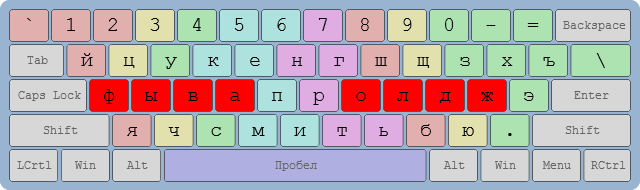
На начальном этапе обучение слепому десятипальцевому методу печати проводится без учета регистра. Регистры, знаки препинания, цифры, вспомогательные символы - это уже следующий этап, к которому можно переходить, овладев навыком слепой десятипальцевой печати в нижнем регистре (строчными буквами). Практика показывает, что их изучение занимает не более 5-10% времени, потраченного на изучение нижнего регистра клавиатуры. Да и расположение их на разных клавиатурах, в разных операционных системах различны.
Прежде чем приступить к освоению набора текстов на русском языке, обратите внимание на следующие клавиши: Backspace, Delete, Enter, Space.
- Клавишу Backspace нажимают мизинцем правой руки. Данная клавиша используется для удаления символа, находящегося слева от курсора. Она предназначена для исправления ошибок, которые возникают при наборе текстов.
- Действие клавиши Delete напоминает действие клавиши Backspace. Ее также нажимают мизинцем правой руки. Служит для удаления символа, находящегося справа от курсора.
- Клавишу Enter нажимают мизинцем правой руки. Используется для перевода строк.
- Клавишу Space нажимают большим пальцем левой или правой (свободной в данный момент) руки. Она предназначена для проставления пробелов между словами в предложении.
Объясняю на пальцах. В исходном состоянии пальцы левой руки расположены на клавишах ФЫВА (ASDF) , а пальцы правой руки на ОЛДЖ . Указательные пальцы находятся на А и О . На этих кнопках есть специальные пупырышки (в просторечии "говнюшки") - это чтобы не глядя можно было наложить руки в исходную позицию. Большие пальцы обслуживают пробел. Чтобы ввести букву надо дотянуться до неё ближайшим пальцем - тем, которым удобнее. При перемещении смещается только один палец . После нажатия он возвращается в исходную позицию. Попробуйте, это бесплатно.
Области пальцев на виртуальной клаве (вертикальные линии, см. Настройки) будут показывать каким пальцем какую букву вводить.
Для ввода Заглавной буквы необходимо удерживать клавишу Shift . Это делается либо мизинцем свободной руки , либо пупком (по научному "пуповина").
При наборе кисти рук не должны касаться клавиатуры , пальцы касаются клавиш слегка. Спина ровная, ухмылка кривая, ноги на ширине плеч. Ну вот и вся хитрость. Теперь можете передавать это знание следующим поколениям.
Моё субъективное мнение
Вводил-вводил я этим методом и чего-то мне не нравилось. Это "чего-то" заключалось в том, что мне неудобно было нажимать букву н (н иппель) и некоторые другие. Хе-хе. Я чувствовал какое-то неприятное напряжение. Может я не так держал руки или они у меня кривые, не знаю. Хрю-хрю. Но эта буква встречалась довольнннно часто и портила мне настроение. К сожалению это было не смертельно и вполне терпимо. Всё-таки немного подумав (много не умею), пришлось модифицировать этот метод. Так появился
Альтернативный вариант
Этот вариант был разработан Лёхой Казанцевым по заказу NASA и одобрен Минздравом планеты Землянка . Отличие от традиционного варианта в том, что теперь в исходной позиции пальцы лежат на клавишах ЫВАМ (SDFV) и ТОЛД (NJKL) . При этом кисти рук находятся в более естественном положении и меньше напрягаются. Сейчас они даже могут спокойно касаться клавиатуры или стола. Попробуйте.
Наверно, вы знаете про эргономичные клавиатуры. В дорогих моделях клава делится на 2 части, которые можно расположить под углом друг к другу. Это сделано, чтобы кисти рук были в естественном состоянии. Когда вы идете по улице, то кисти рук ведь не согнуты под углом, а расслаблены и служат естественным продолжением остальной части руки. По крайней мере, у большинства.
Но зачем менять положение частей клавиатуры, если проще поменять положение рук? К тому же дешевле (хозяйке на заметку).
Однако, следует отметить, что этот метод не для всех . Кому-то будет неудобно жать некоторые клавиши, кому-то потребуются начальные спецуроки (которых для альтернативного варианта нет; но это не страшно). Короче, пока альтернативный вариант для альтернативных. Для тех, которые сами могут понять что к чему и куда втыкается. Для избранных то бишь.
В целом альтернативное положение рук это что-то вроде идеи, которую можно реализовать немного по-разному. И альтернативные области пальцев на клавиатуре (см. опцию в Настройках) показаны для варианта, которым пользуюсь я. Но вполне допустимо, что кому-то будет удобнее, например, вводить цифру 4 не средним пальцем, а безымянным. Мне даже писали, что можно сместить всю правую руку на одну клавишу вправо - чтобы легче дотягиваться до Backspace.
Если вы уже имеете опыт набора обычным методом , и он вас устраивает, то вряд ли есть большой смысл перестраиваться на новый лад. Но, если альтернативный вариант покажется вам удобнее, то, чем раньше вы его освоите, тем лучше. Я вводил обычным методом примерно со скоростью 100 знаков в секунду, ой минуту, когда начал осваивать альтернативный вариант. Поначалу я часто путался, но довольно быстро привык и теперь мне уже трудно представить, как можно набираться по другому!
(1–4-й класс)
Федеральный государственный стандарт начального общего образования утвердил требования к основной образовательной программе для начальной школы: к содержанию, условиям и результатам ее освоения.
К результатам освоения основной образовательной программы отнесены личностные , метапредметные и предметные .
К метапредметным результатам, включающим освоенные обучающимися универсальные учебные действия (познавательные, регулятивные и коммуникативные), обеспечивающим овладение ключевыми компетенциями, составляющими основу умения учиться, и межпредметными понятиями, относится умение учащихся «вводить текст с помощью клавиатуры, фиксировать (записывать) в цифровой форме измеряемые величины и анализировать изображения, звуки, готовить свое выступление и выступать с аудио-, видео- и графическим сопровождением; соблюдать нормы информационной избирательности, этики и этикета».
В содержательный раздел примерной основной образовательной программы начального общего образования входит программа формирования универсальных учебных действий у обучающихся, включающая формирование компетенций обучающихся в области использования информационно-коммуникационных технологий.
Ориентирование младших школьников в информационно-коммуникационных технологиях (ИКТ) и формирование способности их грамотно применять (ИКТ-компетентность) являются одними из важных элементов формирования универсальных учебных действий обучающихся на ступени начального общего образования.
В ИКТ-компетентности выделяется учебная ИКТ-компетентность как способность решать учебные задачи с использованием общедоступных в начальной школе инструментов ИКТ и источников информации в соответствии с возрастными потребностями и возможностями младшего школьника.
Решение задачи формирования ИКТ-компетентности должно проходить на всех занятиях по отдельным учебным предметам, а также может входить в содержание факультативных курсов, кружков, внеурочной деятельности школьников.
Современные реалии таковы, что персональный компьютер стал для многих неотъемлемой частью повседневной жизни. Современный пользователь ПК каждый день пишет электронные письма, общается на форумах и в блогах. При этом скорость и непринужденность общения с новыми и старыми друзьями напрямую связаны со скоростью печати.
Слепая печать (слепой десятипальцевый метод печати) – это методика набора текста всеми пальцами рук, не глядя на клавиши клавиатуры.
Метод десятипальцевой слепой печати обеспечивает:
- обучение грамоте (учащиеся лучше запоминают образ печатной буквы, тренируются составлять, читать и печатать слоги, слова и предложения);
- развитие орфографической зоркости;
- повышение грамотности;
- накопление опыта работы с информационными объектами (текстами, рисунками, таблицами, анимацией и т. д.);
- подготовительное обучение информатике и успешное освоение ИКТ с начальной школы, освоение компьютера как инструмента;
- развитие памяти, воображения, мышления;
- стимуляцию мелкой (тонкой моторики) и активизацию соответствующих отделов мозга, а также соседних зон, отвечающих за речь;
- развитие тактильной чувствительности и сложно координированных движений пальцев и кистей рук;
- быстрое общение с друзьями и одноклассниками через сеть;
- низкую утомляемость при продолжительной работе (нет необходимости переводить глаза с монитора на клавиатуру и наоборот, а также с «бумажного» оригинала на монитор при перепечатке текста и наоборот).
Обычным при начальном изучении компьютера является т. н. «зрячий», или «двупальцевый» метод набора, – «найти и нажать». При этом наборе нужно найти каждый следующий символ, зрительно ориентируясь по маркировке на клавишах (что значительно замедляет набор, но, с другой стороны, не требует какой-либо предварительной подготовки пользователя).
Обучение же слепому методу печати может позволить вводить текст «вслепую» быстро и безошибочно. При слепом методе печати больший упор делается на мышечную память и тактильные ощущения пальцев, чем на зрение. Однако этот метод требует специального обучения.
Скорость освоения метода во многом зависит от психофизиологических особенностей человека, а скорость слепой печати зависит от времени тренировок и индивидуальных особенностей человека (строение рук, состояние нервной системы и т. д.). Средний обученный пользователь достигает при прохождении «10-минутного теста» скорости от 200 до 400 ударов в минуту.
Обучение слепому методу печати
Плюсы слепого метода печати не только в экономии времени, но и в здоровьесберегающих аспектах, таких как сохранение зрения и осанки.
Если набирать длинный текст, постоянно переводя взгляд с монитора на клавиатуру и обратно, то глаза очень быстро начинают уставать. Причина в том, что расстояние от клавиатуры до экрана обычно разное, происходит постоянная перефокусировка. К тому же положение глаз при взгляде на клавиши часто близко к крайнему нижнему, в котором их непросто удерживать (это, конечно, зависит от расположения клавиатуры). При плохом освещении ситуация ещё хуже – сказывается большая разница в яркости и контрастности объектов, между которыми перемещается наш взгляд. В результате сначала могут просто начать болеть глаза, а потом, вероятно, и зрение может ухудшиться.
Правильное положение тела при работе за компьютером примерно такое: спина не согнута, плечи расправлены. А если смотреть на клавиатуру, то так и тянет сгорбиться, опустить голову и, как следствие, заработать сколиоз.
Методика обучения слепому методу печати
Правильная посадка и положение рук
Каждое занятие следует начинать с проверки посадки и положения рук.
Перед выполнением заданий всегда обращайте внимание учащихся на посадку и положение рук.
Сидеть желательно на стуле или вращающемся кресле со спинкой. Угол между позвоночником и бедром и между бедром и голенью должен составлять 90 градусов. Сидеть необходимо прямо, не нагибаясь и не наклоняя голову. Взгляд должен быть направлен вперед, в центр экрана монитора. Запястья не должны провисать. Расстояние от глаз до экрана монитора – от 40 до 70 сантиметров.
Потренируйте учащихся в соблюдении правильной постановки рук и пальцев на клавиатуре ПК:
- Согните руки в локте, вытяните кисти вперед ладонями вниз.
- Соедините кисти, соприкасаясь указательными пальцами; большие пальцы опущены вниз.
- Первые две фаланги пальцев опустите вниз, слегка согнув их.
- Разведите кисти в стороны, оставив между указательными пальцами расстояние, равное 4 см.
- Опустите руки на клавиатуру (левый указательный палец попадет на клавишу А, а правый – на О; данные клавиши имеют выступ, что позволяет контролировать правильность расположения рук).
Если рекомендации будут выполнены правильно, то все пальцы встанут на основную позицию, касаясь кончиками середины отведенных им клавиш. При постановке на основную позицию пальцы рук должны быть слегка согнутыми, как будто рука держит круглый предмет. Указательные пальцы слегка касаются кончиками середины клавиш А и О, но не опираются на них. Посадка за ПК и правильность расположения руки приведены на рисунке.
Совет: При отработке первых ударов по клавишам не забывайте о положении локтей. Не следует слишком сильно прижимать их к туловищу или далеко отводить в стороны. От плеча руки должны быть свободно опущены вниз, иначе кисти примут неправильное положение на клавиатуре.
Ритм печати
При выполнении упражнений обращайте внимание учащихся на ритм печати.
Ритм печати – это чередование ударов по клавишам через равномерные промежутки времени. Чем короче промежутки между ударами, тем выше скорость печати.
Совет: При работе на компьютере необходимо соблюдать определённый ритм, равномерно выполнять удары по клавишам. Лишь в этом случае можно добиться высокой скорости печати.
Для выработки ритмичной печати применяется ритмическая тренировка, входящая в систему упражнений по отработке правильных ударов по клавишам и движений пальцев рук. Удары по клавишам должны быть отрывистыми и несильными, но резкими, без задержки пальца на клавише; движения пальцев к клавишам соответствующей зоны – точными. Удар выполняется подушечками пальцев, в нём принимают участие и кисти рук. При печати руку поднимают над клавиатурой примерно на 1–2 см, а затем быстро и энергично ударяют по нужной клавише и возвращают палец на исходную позицию. Сила удара должна быть достаточной для достижения отрывистости удара.
Совет: Для быстрой печати следует соблюдать равномерный ритм с постепенным увеличением темпа, то есть сокращением промежутков времени между ударами по клавишам.
С первых уроков необходимо добиваться независимых движений пальцев: когда один палец выполняет удар, другие расслаблены. Мышцы пальцев должны действовать во время выполнения удара, а сразу после него расслабляться.
Автоматизм движения пальцев вырабатывается в результате продолжительной тренировки. Слепой метод печати можно считать освоенным только тогда, когда оператор перестает контролировать движение пальцев на клавиатуре.
Совет: Не гонитесь за скоростью, обращайте особое внимание на безошибочность печати. Скорость печати легко увеличить в процессе повседневной работы, после того как вы уже освоили клавиатуру в полном объёме.
Десятипальцевый метод печати на клавиатуре
Покажите учащимся, что клавиатуры ПК спроектированы таким образом, что позволяют выполнять все необходимые операции: печатать, редактировать и форматировать тексты при помощи сочетания клавиш без использования мыши, что существенно повышает скорость оформления текстов.
Объясните учащимся, почему снижается скорость печатания, когда печатающий смотрит на клавиатуру.
Совет: Не следует нажимать на клавиши не теми пальцами, впоследствии это может сильно снизить скорость печати.
При выполнении упражнений следует добиваться полного автоматизма, лишь механически и в нужной последовательности нажимая клавиши.
Совет: Чтобы эффективно изучить десятипальцевый метод, лучше заниматься ежедневно.
Каждый учащийся будет осваивать слепой метод печати, в своём темпе переходить к каждому последующему заданию.
Совет учащимся: Не следует переходить к следующему упражнению, не добившись достаточной гибкости в пальцах в предыдущем упражнении.
Расположение пальцев на клавиатуре
Обратите внимание учащихся, что все компьютеры, независимо от операционной системы и марки, имеют стандартную клавиатуру с буквами алфавита, цифрами и знаками. Клавиатура состоит из четырёх рядов: верхний ряд – цифры и специальные знаки, на остальных расположены буквы и знаки препинания. В центре клавиатуры размещены клавиши с буквами, которые чаще всего повторяются в текстах; их обслуживают более развитые и подвижные пальцы: указательные и средние.
Ряды клавиатуры располагаются снизу вверх: 1-й ряд называется нижним, 2-й – основным, 3-й – верхним, 4-й – цифровым. Изучение клавиатуры начинают со второго ряда. Этот ряд получил название основного, поскольку на нём расположены буквы алфавита, наиболее часто повторяющиеся в текстах. От этого ряда, расположенного в центре клавиатуры, удобно делать движения пальцами при ударах во время письма в пределах отведённой им зоны.

На рисунке приведена схема русской клавиатуры. Схема дает представление о зонах движения соответствующих пальцев к нужным клавишам, приучает к слепому методу письма десятью пальцами .
Особое внимание учащихся следует обратить на расположение пальцев на клавишах основного ряда (см. рисунок):

Эти клавиши называют «основной позицией».
Не вошедшие в этот перечень буквы располагаются на так называемых дополнительных клавишах второго, основного ряда клавиатуры.
Клавиши с буквами распределяются следующим образом:
- левая рука: мизинец – ф, безымянный – ы, средний – в, указательный – а;
- правая рука: указательный – о, средний – л, безымянный – д, мизинец – ж;
- к левому указательному пальцу – а, п, к, е, м, и;
- к правому указательному – о, р, н, г, т, ь;
- к левому среднему – у, в, с;
- к правому среднему – ш, л, б;
- к левому безымянному – ц, ы, ч;
- к правому безымянному – щ, д, ю;
- к левому мизинцу – й, ф, я;
- к правому мизинцу – з, ж, э, х, ъ;
- большими пальцами обеих рук нажимают на клавишу пробела.
На начальном этапе обучение слепому десятипальцевому методу печати проводится без учёта регистра. Регистры, знаки препинания, цифры, вспомогательные символы – это уже следующий этап, к которому можно переходить, овладев навыком слепой десятипальцевой печати в нижнем регистре (строчными буквами). Практика показывает, что их изучение занимает не более 5–10% времени, потраченного на изучение нижнего регистра клавиатуры. Да и расположение их на разных клавиатурах, в разных операционных системах различно.
Прежде чем приступить к освоению набора текстов на русском языке, обратите внимание учащихся на следующие клавиши: Backspace , Delete , Enter , Space .
- Клавишу Backspace нажимают мизинцем правой руки. Данная клавиша используется для удаления символа, находящегося слева от курсора. Она предназначена для исправления ошибок, которые возникают при наборе текстов.
- Действие клавиши Delete напоминает действие клавиши Backspace. Её также нажимают мизинцем правой руки. Служит для удаления символа, находящегося справа от курсора.
- Клавишу Enter нажимают мизинцем правой руки. Используется для перевода строк.
- Клавишу Space нажимают большим пальцем левой или правой (свободной в данный момент) руки. Она предназначена для проставления пробелов между словами в предложении.
Комплекс упражнений, необходимых для овладения методом слепой печати
Упражнения 1 уровня (начальный уровень)
Упражнение 1.1. Установите руки в основную позицию. Отпечатайте поочерёдно буквы основной позиции. Под левой рукой получится ФЫВА, под правой – ОЛДЖ. Печатая, старайтесь запечатлеть в памяти ощущения, возникающие при движении пальцев. После каждого удара воспроизводите его мысленно.
Упражнение 1.2. Установите руки в основную позицию. Ударьте указательным пальцем правой руки по клавише Р и верните назад. Палец должен совершить резкий удар, отскок и возврат на основную позицию. Неработающие пальцы расслаблены. Следите за тем, чтобы кисти в стороны не смещались.
Упражнение 1.3. Установите руки в основную позицию. Ударьте указательным пальцем левой руки по клавише П и верните назад. Палец должен совершить резкий удар, отскок и возврат на основную позицию. Неработающие пальцы расслаблены. Следите за тем, чтобы кисти в стороны не смещались.
Упражнение 1.4. Установите руки в основную позицию. Ударьте указательным пальцем правой руки по клавише Н и верните назад. Палец должен совершить резкий удар, отскок и возврат на основную позицию. Неработающие пальцы расслаблены. Следите за тем, чтобы кисти в стороны не смещались.
Упражнение 1.5. Установите руки в основную позицию. Ударьте указательным пальцем правой руки по клавише Г и верните назад. Палец должен совершить резкий удар, отскок и возврат на основную позицию. Неработающие пальцы расслаблены. Следите за тем, чтобы кисти в стороны не смещались.
Упражнение 1.6. Установите руки в основную позицию. Ударьте указательным пальцем правой руки по клавише Т и верните назад. Палец должен совершить резкий удар, отскок и возврат на основную позицию. Неработающие пальцы расслаблены. Следите за тем, чтобы кисти в стороны не смещались.
Упражнение 1.7. Установите руки в основную позицию. Ударьте указательным пальцем правой руки по клавише Ь и верните назад. Палец должен совершить резкий удар, отскок и возврат на основную позицию. Неработающие пальцы расслаблены. Следите за тем, чтобы кисти в стороны не смещались.
Упражнение 1.8. Установите руки в основную позицию. Ударьте указательным пальцем левой руки по клавише И и верните назад. Палец должен совершить резкий удар, отскок и возврат на основную позицию. Неработающие пальцы расслаблены. Следите за тем, чтобы кисти в стороны не смещались.
Упражнение 1.9. Установите руки в основную позицию. Ударьте указательным пальцем левой руки по клавише М и верните назад. Палец должен совершить резкий удар, отскок и возврат на основную позицию. Неработающие пальцы расслаблены. Следите за тем, чтобы кисти в стороны не смещались.
Упражнение 1.10. Установите руки в основную позицию. Ударьте указательным пальцем левой руки по клавише К и верните назад. Палец должен совершить резкий удар, отскок и возврат на основную позицию. Неработающие пальцы расслаблены. Следите за тем, чтобы кисти в стороны не смещались.
Упражнение 1.11. Установите руки в основную позицию. Ударьте указательным пальцем левой руки по клавише Е и верните назад. Палец должен совершить резкий удар, отскок и возврат на основную позицию. Неработающие пальцы расслаблены. Следите за тем, чтобы кисти в стороны не смещались.
Упражнение 1.12. Установите руки в основную позицию. Отпечатайте правым средним пальцем Ш и Б, левым – У и С. Пальцы должны совершить резкий удар, отскок и возврат на основную позицию. Неработающие пальцы расслаблены. Следите за тем, чтобы кисти в стороны не смещались.
Упражнение 1.13. Установите руки в основную позицию. Отпечатайте правым безымянным Ю и Щ, левым – Ц и Ч. Пальцы должны совершить резкий удар, отскок и возврат на основную позицию. Неработающие пальцы расслаблены. Следите за тем, чтобы кисти в стороны не смещались.
Упражнение 1.14. Установите руки в основную позицию. Отпечатайте правым мизинцем Э, З, Х, Ъ и Ё, левым – Я и Й. Пальцы должны совершить резкий удар, отскок и возврат на основную позицию. Неработающие пальцы расслаблены. Следите за тем, чтобы кисти в стороны не смещались.
Совет: Проделайте заново упражнение со всеми буквами: один раз ударяете и три раза мысленно воспроизводите, держа руки в основной позиции. Проследите за тем, чтобы напряжённым был только работающий палец. Кисти должны совершать лишь вертикальные движения, иначе пальцы основную позицию потеряют. Все упражнения выполняйте ритмично, не торопясь.
Выполняя упражнения начального уровня, учащиеся должны научиться:
во-первых, уметь ставить руки на основную позицию автоматически и во время работы их не смещать;
во-вторых, знать расположение букв на клавиатуре в совершенстве;
в-третьих, запомнить движения пальцев к каждой клавише;
в-четвёртых, все упражнения, в том числе мысленные, выполнять только ритмично, то есть с одной скоростью.

Совет: Для быстрого запоминания клавиатуры мы задействуем воображение и органы чувств. Вообразите, что ваши указательные пальцы и клавиши, закреплённые за ними, зелёного цвета, средние пальцы с их клавишами – красные, безымянные – синие, а мизинцы – жёлтые.
Посмотрите на рисунок.

Возможно, для учащихся лучшим вариантом цветового расположения станет расположение цветов в радуге. Порядок цветов подсказывает известная фраза: Каждый Охотник Желает Знать, Где Сидит Фазан. По первой букве из слов легко вспомнить порядок цветов.
Но в данном случае раскраска клавиатуры выполнена четырьмя противоположными цветами. Красному цвету противоположен зелёный, а жёлтому – синий.
Совет (физминутка «Я – палец»):
Встать прямо, согнуть руки так, словно вы собираетесь печатать. Вообразите себя жёлтым мизинцем левой руки. Вы висите над жёлтой квадратной клавишей Ф. Прыгните вперёд и как бы немного вверх на жёлтую треугольную клавишу Й. Чуть задержитесь и представьте у себя под ногами большую мягкую и горячую клавишу. Вернитесь на прежнее место. Во время прыжка мизинцем левой руки выполняйте движения, подобные тем, что вы делаете при печати. Отскочите назад и как бы немного вниз на жёлтую круглую клавишу Я. Ощутите под собой холод колючих льдинок. Возвратитесь обратно. Подпрыгните вверх и вообразите, что вы ударили по клавише Ф. Проделайте упражнение с имитацией движений всех пальцев. Если не устали, повторите ещё раз. Во время упражнений пальцы, движения которых вы имитируете, в точности повторяют действительные движения за клавиатурой.
Одно занятие должно длиться не менее 20–25 минут. Уделяйте учёбе ежедневно как минимум час. И лучше проводите в день два-три коротких урока, разделённых временем, чем один длинный непрерывный. Не переутомляйтесь.
Совет: При усталости рук сожмите пальцы в кулак и резко выпрямите, опустите вниз и расслабьте. Проделайте 8–10 раз. Помассируйте кисти движениями, напоминающими одевание тесных перчаток .
Упражнения 2 уровня (базовый уровень)
Обратите внимание учащихся на необходимость использования при наборе текста знаков препинания. Вспомните правила расстановки знаков препинания.
Ознакомьте учащихся с правилами печати знаков препинания. Например, чтобы напечатать точку, нужно ударить по клавише с ней и сразу же другой рукой (ребром большого пальца) – по пробельной клавише.
- Клавишу Backspace нажимают мизинцем правой руки. Данная клавиша используется для удаления символа, находящегося слева от курсора. Она предназначена для исправления ошибок, которые возникают при наборе текстов.
- Действие клавиши Delete напоминает действие клавиши Backspace. Её также нажимают мизинцем правой руки. Служит для удаления символа, находящегося справа от курсора.
- Клавишу Enter нажимают мизинцем правой руки. Используется для перевода строк.
- Клавишу Space нажимают большим пальцем левой или правой (свободной в данный момент) руки. Она предназначена для проставления пробелов между словами в предложении.
Установите руки в основную позицию. Напечатайте знаки препинания: точку, запятую, восклицательный и вопросительный знаки. Мысленно всё повторяете трижды. В процессе выполнения упражнения пытайтесь запомнить пространственно-мышечные ощущения.
Упражнение 2.2. Установите руки в основную позицию. Напечатайте строку:
я могу я могу я могу я могу
Совет: В начале урока учащиеся печатают строчными буквами и без знаков препинания 3–4 раза с обязательным мысленным повтором каждого нового слова. Предложения отделяются друг от друга пробелом. Нужно стараться не смотреть на клавиатуру, печатать без опечаток и соблюдать одинаковые интервалы и поля.
Упражнение 2.3. Установите руки в основную позицию. Напечатайте строки:
я умею (мысленный повтор) я умею (мысленный повтор)
Совет: Ударяйте по клавишам ритмично, но не спешите. Ритм снижает утомляемость и повышает производительность труда.
Упражнение 2.4. Установите руки в основную позицию. Напечатайте строку:
я могу печатать я могу печатать я могу печатать я могу печатать
Упражнение 2.5. Установите руки в основную позицию. Напечатайте строку:
печатать быстро я могу печатать быстро я могу
Упражнение 2.6. Установите руки в основную позицию. Напечатайте строки:
печатаю я всё быстрей печатаю я всё быстрей
Упражнение 2.7. Установите руки в основную позицию. Напечатайте строки:
печатать проще и быстрее печатать проще и быстрее
Упражнение 2.8. Установите руки в основную позицию. Напечатайте строки:
могу я хорошо печатать могу я хорошо печатать
Упражнение 2.9. Установите руки в основную позицию. Напечатайте строки:
печатаю я мигом всё печатаю я мигом всё
Упражнение 2.10. Установите руки в основную позицию. Напечатайте строки:
умею это хорошо умею это хорошо
Упражнение 2.11. Установите руки в основную позицию. Напечатайте строки:
и проще с каждым мигом и проще с каждым мигом
Упражнение 2.12. Установите руки в основную позицию. Отпечатайте четыре раза двустишие:
печатать быстро я умею
и с каждым мигом всё быстрее
Упражнение 2.13. Установите руки в основную позицию. Отпечатайте строки:
Я запомню быстро всё. Я запомню быстро всё.
Упражнения на освоение знаков препинания.
Упражнение 2.14. Установите руки в основную позицию. Отпечатайте строки:
Запомню я стишок простой:
Кавычки, точка с запятой,
Звезды знак, скобка и другая,
Плюс, равенство и перенос,
Проценты, номер, запятая,
И восклицанье, и вопрос.
Упражнение 2.14. Установите руки в основную позицию. Отпечатайте те же строки, заменяя название знака препинания его символом:
Запомню я стишок простой:
Упражнение 2.15. Установите руки в основную позицию. Отпечатайте те же строки, заменяя постепенно все знаки на слова по правилу сцепки. Сначала четыре раза:
Запомню я стишок простой:
(и другая,
И перенос,
% № запятая,
И! и вопрос.
Потом четырежды:
Запомню я стишок простой:
Кавычки, точка с запятой,
(и другая,
Плюс = и перенос,
% номер, запятая,
И восклицанье, и вопрос.
И так до полной замены знаков. Каждое новое слово печатайте ещё и мысленно.
Упражнения по освоению цифр .
Упражнение 2.16. Установите руки в основную позицию. Отпечатайте считалку следующим образом:
Не устану повторять:
Раз, два, три, четыре, пять.
Шесть, семь, восемь, девять, ноль.
Затем четыре раза таким образом:
Повторите опять четырежды, добавив в цифровые ряды знаки:
Не устану повторять:
№6, №7, №8, №9, №0.
Упражнения 3 уровня (основной уровень)
Упражнение 3.1. Установите руки в основную позицию. Напечатайте текст:
На пасеке.
Алёша Соловьев живет в деревне Сосновка. Она стоит на берегу реки Быстрицы.
У Алёши есть старший брат Костя. Он работает пасечником. Алёша любит помогать ему.
Ранним утром братья приходят на пасеку. Среди деревьев стоят ульи. Жужжат пчёлы. Братья готовят рамки, чистят летки.
Быстро проходит день.
